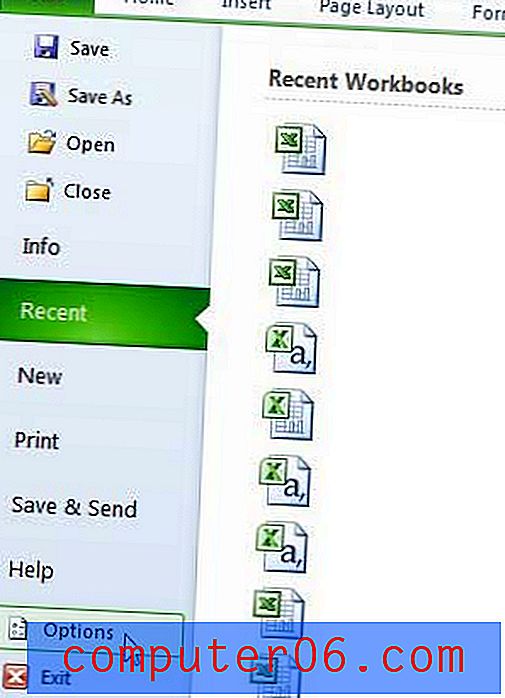Jak zlepšit navigaci iPhone pomocí tvarů tlačítek v systému iOS 9
Váš iPhone má velmi vysoký počet nastavení, která lze upravit, z nichž mnozí typičtí uživatelé iPhone nikdy nebudou mít důvod se měnit. Některé prvky navigace v zařízení však mohou být frustrující, zejména pro nové uživatele iPhone.
Jedním z takových prvků je způsob, kterým se pohybujete v nabídce Nastavení. Různé oddíly v nabídce mají hierarchii a obvykle se můžete vrátit k předchozí sekci klepnutím na tlačítko v levém horním rohu obrazovky. Tato „tlačítka“ se však ve výchozím nastavení zobrazují jako odkazy, což může ztížit navigaci. Náš průvodce níže vám ukáže, jak zapnout tvary tlačítek, aby tyto odkazy vypadaly spíše jako tlačítka, a usnadní vám orientaci v iPhone.
Vylepšení navigace iPhone pomocí tvarů tlačítek v systému iOS 9
Kroky v tomto článku byly provedeny na zařízení iPhone 6 Plus v systému iOS 9.2. Tyto kroky budou fungovat i pro ostatní modely iPhone se systémem iOS 9. Klepnutím sem se dozvíte, jak zkontrolovat, která verze systému iOS je v zařízení nainstalována.
Zde je návod, jak vylepšit navigaci iPhone pomocí tvarů tlačítek v systému iOS 9 -
- Otevřete nabídku Nastavení .
- Vyberte možnost Obecné .
- Vyberte Přístupnost .
- Zapněte jej klepnutím na tlačítko napravo od tvarů tlačítek .
Tyto kroky jsou uvedeny níže s obrázky -
Krok 1: Klepněte na ikonu Nastavení .

Krok 2: Klepněte na možnost Obecné .
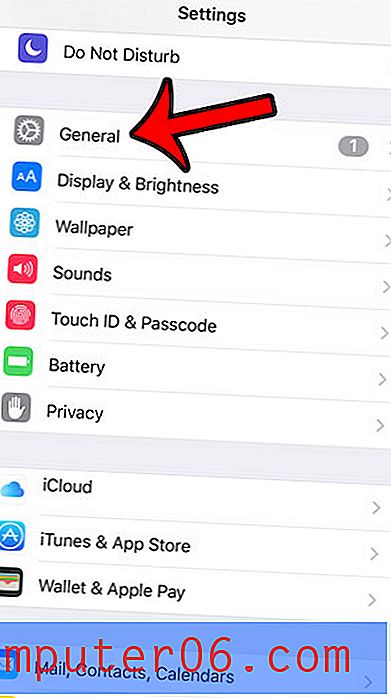
Krok 3: Dotkněte se tlačítka Usnadnění uprostřed obrazovky.
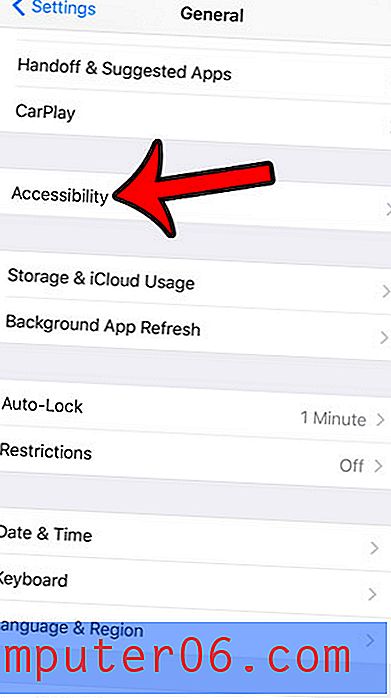
Krok 4: Zapněte jej klepnutím na tlačítko napravo od tlačítek Tvary . Budete vědět, že se zapne, když je kolem tlačítka zelené stínování. Kromě toho by možnost Obecné v levé horní části obrazovky měla nyní mít kolem sebe šedou šipku, namísto toho, aby byla jednoduše modrým odkazem. Tvar tlačítka je na následujícím obrázku povolen.
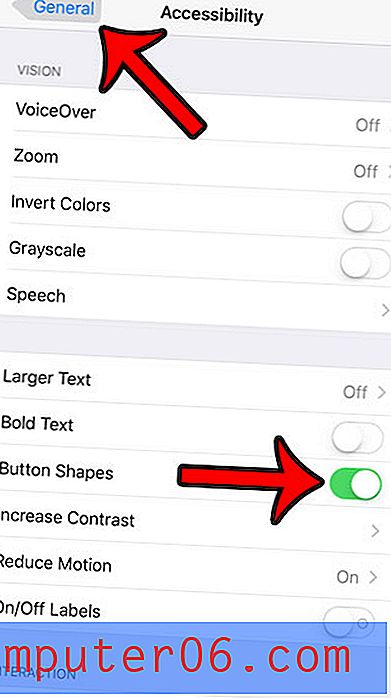
Všimli jste si, že ikona baterie vašeho iPhone je po upgradu na iOS 9 občas žlutá? Zjistěte, proč je ikona baterie vašeho iPhonu žlutá, a zjistěte, jak můžete upravit nastavení v systému iOS 9, které vám může pomoci zlepšit životnost baterie.